Tai, ką praleidžiame daugiau nei valandą per dieną savo kompiuteryje, esame linkę turėti regos problemų arba dėl akių įtempimas (astenopija), tinklainės ar bet kurios kitos ligos nusidėvėjimas. Padėti apsaugok regėjimą patentuotų programų, tokių kaip akis tai leidžia mums atlikti veiksmus, kad būtų išvengta susidėvėjimo, pradedant puikia nemokama alternatyva, vadinama „SafeEyes“.
Kas yra „SafeEyes“?
La aplicación incluye tanto pausas cortas como largas, cada una con una duración configurable. También puede configurar el intervalo entre las pausas y el tiempo para prepararse para cada descanso, mostrando una notificación cuando está a punto de comenzar.
Características de SafeEyes
- Descansos con ejercicios para los ojos.
- Largas pausas para cambiar la posición física y de calentamiento.
- Posibilidad de obligar a realizar las pausas.
- Altamente personalizable.
- No molesta cuando se trabaja con aplicaciones de pantalla completa (por ejemplo, películas o juegos).
- Permite desactivar el teclado durante los descansos.
- Notificaciones antes de cada descanso.
- Soporte multi-espacio de trabajo.
Kaip įdiegti „SafeEyes“?
Priklausomai nuo jūsų platinimo ir jo išvestinių, galite įdiegti „SafeEyes“ šiais būdais:
Įdiekite „SafeEyes“ „Ubuntu“ ir dariniuose:
- Pridėti PPA:
sudo add-apt-repository ppa:slgobinath/safeeyes - Atsisiųskite paketų sąrašą:
sudo apt update - Įdiekite „SafeEyes“:
sudo apt install safeeyes - „Start Eyes“ paleiskite iš meniu „Pradėti“.
Įdiekite „SafeEyes“ „Arch“ ir jo dariniuose:
- Įdiekite „SafeEyes“ su „yaourt“: jaurtas -S seifas
- „Start Eyes“ paleiskite iš meniu „Pradėti“.
Rankinis „SafeEyes“ diegimas:
Galite įdiegti „SafeEyes“ bet kuriame GNU / Linux paskirstyme su būtinais paketais, būtinai atlikite toliau nurodytus veiksmus.
Įdiekite priklausomybes:
- Arka:
hicolor-icon-theme,libappindicator-gtk3,xorg-xpropirpython2-xlib - debian:
gir1.2-appindicator3-0.1,python-xlib,python-gobjectirpython-gi - „Fedora 24“:
libappindicator-gtk3,python-xlib,python-gobjectirxorg-x11-utils
Atsisiųskite ir ištraukite safeeyes.tar.gz en /: sudo tar -xzvf safeeyes.tar.gz -C /
Šie failai bus išpakuoti:
opt/
opt/safeeyes/
opt/safeeyes/BreakScreen.py
opt/safeeyes/config/
opt/safeeyes/config/safeeyes.json
opt/safeeyes/config/style/
opt/safeeyes/config/style/safeeyes_style.css
opt/safeeyes/glade/
opt/safeeyes/glade/break_screen.glade
opt/safeeyes/glade/settings_dialog.glade
opt/safeeyes/Notification.py
opt/safeeyes/safeeyes
opt/safeeyes/SafeEyesCore.py
opt/safeeyes/SettingsDialog.py
opt/safeeyes/TrayIcon.py
usr/
usr/share/
usr/share/applications/
usr/share/applications/safeeyes.desktop
usr/share/icons/
usr/share/icons/hicolor/
usr/share/icons/hicolor/128x128/
usr/share/icons/hicolor/128x128/apps/
usr/share/icons/hicolor/128x128/apps/safeeyes.png
usr/share/icons/hicolor/16x16/
usr/share/icons/hicolor/16x16/status/
usr/share/icons/hicolor/16x16/status/safeeyes_disabled.png
usr/share/icons/hicolor/16x16/status/safeeyes_enabled.png
usr/share/icons/hicolor/24x24/
usr/share/icons/hicolor/24x24/status/
usr/share/icons/hicolor/24x24/status/safeeyes_disabled.png
usr/share/icons/hicolor/24x24/status/safeeyes_enabled.png
usr/share/icons/hicolor/32x32/
usr/share/icons/hicolor/32x32/apps/
usr/share/icons/hicolor/32x32/apps/safeeyes.png
usr/share/icons/hicolor/32x32/status/
usr/share/icons/hicolor/32x32/status/safeeyes_disabled.png
usr/share/icons/hicolor/32x32/status/safeeyes_enabled.png
usr/share/icons/hicolor/48x48/
usr/share/icons/hicolor/48x48/apps/
usr/share/icons/hicolor/48x48/apps/safeeyes.png
usr/share/icons/hicolor/48x48/status/
usr/share/icons/hicolor/48x48/status/safeeyes_disabled.png
usr/share/icons/hicolor/48x48/status/safeeyes_enabled.png
usr/share/icons/hicolor/64x64/
usr/share/icons/hicolor/64x64/apps/
usr/share/icons/hicolor/64x64/apps/safeeyes.png
Paleiskite saugias akis naudodami šią komandą: /opt/safeeyes/safeeyes
Paleidus saugias akis, mes nukopijuojame nuorodą į ~/.config/autostart ir konfigūracija ~/.config/safeeyes.
Kaip sukonfigūruoti „SafeEyes“?
Redaguodami šį failą galime pakeisti pranešimus ir veiklą, kurią mums rodo „SafeEyes“ ~ / .config / safeeyes / safeeyes.jsonfile, šis failas sukurtas pirmą kartą paleidus „SafeEyes“, galite vadovautis mano konfigūracija:
{
"break_interval": 15,
"long_break_duration": 60,
"long_break_messages": [
"Caminar por un tiempo",
"Inclinarse hacia atrás en su asiento y relajarse"
],
"no_of_short_breaks_per_long_break": 5,
"pre_break_warning_time": 10,
"short_break_duration": 15,
"short_break_messages": [
"Cierre bien los ojos",
"Voltear los ojos",
"Rote sus ojos",
"Abra y cierre los ojos",
"Tome un poco de agua"
],
"skip_button_text": "Omitir",
"strict_break": false
}
Tokiu pačiu būdu galite konfigūruoti poilsio intervalus, prieigdami prie „SafeEyes“ piktogramos mūsų įrankių juostoje ir spustelėdami «Nustatymai"
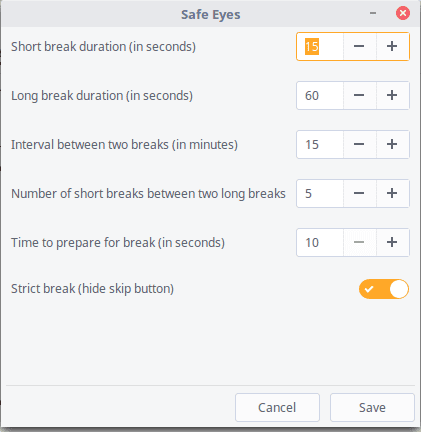
Kaip jį ištrinti fedoroje?